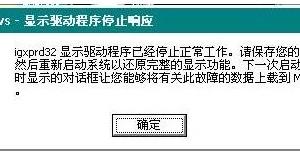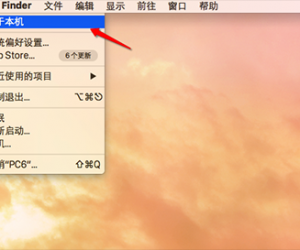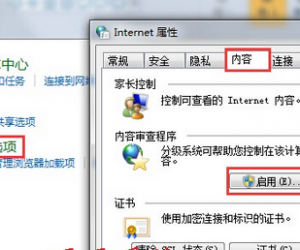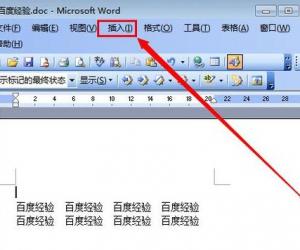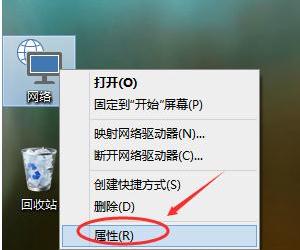win8.1微软拼音输入法打出特殊符号的具体方法 win8.1微软拼音怎么输入法打出特殊符号
发布时间:2017-04-27 14:07:01作者:知识屋
win8.1微软拼音输入法打出特殊符号的具体方法 win8.1微软拼音怎么输入法打出特殊符号 微软拼音一向很少人用,但是现在发现微软拼音也很不错,不但中文输入智化做得好,而且标点符号也一样可以输入。现在还有很多人不知道键盘上没有的一些符号怎么用打出来,今天小编给你简单介绍怎么使用微软拼音打出特殊符号,包括输入标点符号和简单的表情。(以下介绍的是win8.1下的微软拼音)
首先我们来新建一个文本文档,然后输入符号。
1,单个读音的符号输入,如下图的“μ”“π”,输入的时打出符号的读音即可。
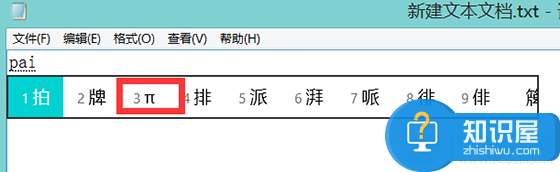
2,两个或以上读音的符号输入,如下图的“……”,只用打出符号读音开头的第一个字母就可以找到该符号了。
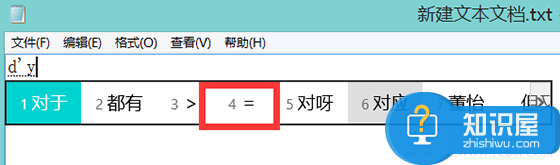
3,简单图形的输入,知道了前面说的输入方法下面的小图形输入就不成问题了,下图只是说明微软拼音也可以做到图形的输入的。
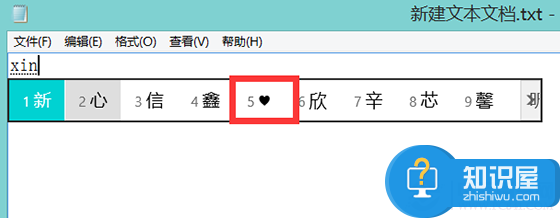
4,表情的输入,一些表情可以让纯文字的聊天增加趣味,使用微软拼音也可以轻松打出来。
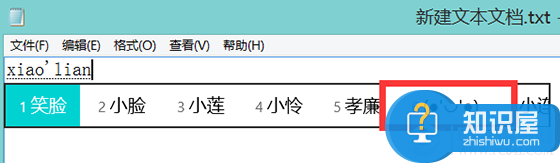
微软拼音可以让符号的输入变得简单,而且小编觉得好的东西不在于花俏,而在于简而美。
知识阅读
软件推荐
更多 >-
1
 一寸照片的尺寸是多少像素?一寸照片规格排版教程
一寸照片的尺寸是多少像素?一寸照片规格排版教程2016-05-30
-
2
新浪秒拍视频怎么下载?秒拍视频下载的方法教程
-
3
监控怎么安装?网络监控摄像头安装图文教程
-
4
电脑待机时间怎么设置 电脑没多久就进入待机状态
-
5
农行网银K宝密码忘了怎么办?农行网银K宝密码忘了的解决方法
-
6
手机淘宝怎么修改评价 手机淘宝修改评价方法
-
7
支付宝钱包、微信和手机QQ红包怎么用?为手机充话费、淘宝购物、买电影票
-
8
不认识的字怎么查,教你怎样查不认识的字
-
9
如何用QQ音乐下载歌到内存卡里面
-
10
2015年度哪款浏览器好用? 2015年上半年浏览器评测排行榜!